Вграден компјутер Rusavtomatika IFC-BOX-NS51

Информации за производот
Спецификации
- Модел: IFC-BOX-NS51
- Процесор: Процесор Intel Core™ од дванаесетта генерација
- Потрошувачка на енергија: Вградена машина без вентилатор со ниска потрошувачка на енергија верзија 1.0
- Поддржани оперативни системи: Windows 10, Windows 11, Linux
- Безбедност: Вградено TPM2.0 безбедносно енкрипција
- Поддршка за складирање: позиции за тврди дискови M.2 и 2.5 инчи
- Материјал: Калап од целосно алуминиумска легура
БЕЗБЕДНОСНИ ИНСТРУКЦИИ
За да ја заштитите вашата лична безбедност и да избегнете оштетување на имотот, мора да обрнете внимание на советите во ова упатство. Советите поврзани со оштетување на имотот не носат предупредувачки триаголници. Советите за предупредување се прикажани подолу според нивото на ризик од високо до ниско.
![]() Предупреди
Предупреди
Укажува дека непреземањето соодветни мерки може да резултира со непоправлива штета на машината.
![]() Обрнете внимание на
Обрнете внимание на
Укажува дека необрнувањето внимание на соодветниот потсетник може да резултира со непожелни резултати или состојби.
- Производите/системите опфатени со овој документ смеат да ги ракуваат само квалификуван персонал кој ги исполнува барањата на работата.
- Неговото работење мора да биде во согласност со придружната документација, особено упатствата за безбедност и предупредување. Квалификуван персонал може да ги открие ризиците од производот/системот и да избегне можни опасности благодарение на соодветната обука и искуство.
Предупреди
Производите на IFC се дозволени за употреба само како што е наведено во каталогот и поврзаните технички документи. Доколку треба да се користат други производи и компоненти на компанијата, потребно е одобрение и дозвола од IFC. Соодветен транспорт, складирање, склопување, монтирање, инсталација, пуштање во работа, работа и одржување се предуслови за безбедност на производот и правилно функционирање. Мора да се обезбедат потребните услови за животната средина. Треба да се обрне внимание на упатствата во релевантните документи.
Одрекување
- Компанијата го задржува правото да го промени ова упатство и нема да даде дополнително известување кога производот ќе биде последователно променет. Компанијата нема да биде одговорна за каква било директна, индиректна, намерна или ненамерна штета и скриени опасности предизвикани од неправилна инсталација и употреба.
- Пред да нарачате производи, ве молиме прашајте го продавачот детално дали перформансите на производот ги задоволуваат вашите потреби.
Вовед во производот
- IFC-BOX-NS51 е минијатурен вграден компјутер со мала потрошувачка на енергија. Целата машина го користи процесорот Intel од 12-та генерација, вградена безбедносна енкрипција TPM2.0, поддржува Windows 10, Windows 11, Linux и други оперативни системи, тврдиот диск поддржува M.2 и позиција на тврдиот диск од 2.5 инчи, многу практичен за употреба.
- Целата машина е формирана од калап од целосно алуминиумска легура, со едноставна структура, добра отпорност на прашина, дисипација на топлина, анти-вибрации и EMC перформанси, висока сигурност на системот, силна прилагодливост на животната средина.
Поврзување на опремата
Мерки на претпазливост пред поврзување
- Предупреди
Периферните уреди што се поврзани или вградени не смеат да се поврзуваат со уреди со спротивен поларитет. - Предупреди
Овој уред може да работи само на заземјена мрежа за напојување. Забрането е да се работи на незаземјена или импедансна заземјена мрежа за напојување. - Предупреди
Оценетиот волtagОпремата што се користи мора да биде во согласност со карактеристиките на моќност на овој производ. - Обрнете внимание на
Можат да се поврзат само одобрени периферни уреди погодни за индустриски апликации. Кога машината работи, можат да се поврзат влезно-излезни модули (USB) со можност за брзо поврзување. Влезно-излезните уреди без функција за брзо поврзување можат да се поврзат само откако уредот ќе биде исклучен од струја.
Поврзете го уредот со напојувањето
| Чекорите за поврзување на уредот со напојувањето | дијаграмска скица |
| Поврзете го адаптерот за напојување од DC 12V со интерфејсот за влез на напојување ①, а потоа притиснете го копчето за вклучување на предната плоча од уредот. Уредот се вклучува и сината сијаличка за вклучување свети. | 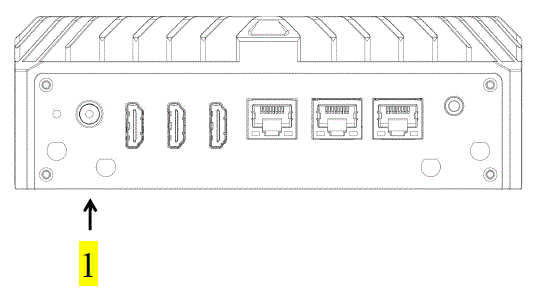 |
Предупреди
Сигналот на копчето за вклучување/исклучување нема да го исклучи напојувањето на компјутерот!
Дефиниција на интерфејс на матичната плоча
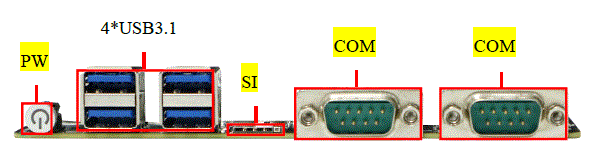


- Забелешка: Горенаведената мапа на локација може да се разликува од распоредот на вашата матична плоча, само за референца.
- Забелешка: Методот за идентификација на првиот пин 1PIN на матичната плоча е како што следува:
- Постои бела задебелена ознака за печатење со свила или ознака со стрелка;
- Пиновите што се гледаат на задната страна од матичната плоча се квадратни дупки.
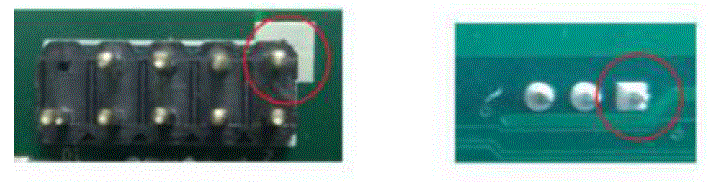
FP1
| Име на сигналот | игла | игла | Име на сигналот |
| HDD LED + | 1 | 2 | PWR LED + |
| HDD LED - | 3 | 4 | PWR LED – |
| Ресетирај софтвер – | 5 | 6 | Моќен софтвер + |
| Ресетирај софтвер + | 7 | 8 | Моќен софтвер – |
| 9 | 10 |
FUSB1
| Име на сигналот | игла | игла | Име на сигналот |
| VCC | 1 | 2 | VCC |
| USB податоци - | 3 | 4 | USB податоци - |
| УСБ-податоци + | 5 | 6 | УСБ-податоци + |
| ГНД | 7 | 8 | ГНД |
| 9 | 10 |
JCMOS1
| игла | Име на сигналот |
| 1-2 | Исчистете го CMOS |
COM DB9
| игла | RS232 | RS485 | |
| 1 | DCD | TX- |  |
| 2 | RXD | TX+ | |
| 3 | TXD | ||
| 4 | ДТР | ||
| 5 | ГНД | ГНД | |
| 6 | DSR | ||
| 7 | РТС | ||
| 8 | CTS | ||
| 9 | RI |
LE1/2/3 COM1/COM2 RS232/RS485 (потребни се поставки на BIOS за да стапат на сила)
| клисура линија | LE1/LE2/LE3 | шема | 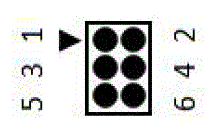 |
| COM1 | 1-3 | RS232 | |
| 3-5 | RS485 | ||
| COM2 | 2-4 | RS232 | |
| 4-6 | RS485 |
SATA1
| игла | Име на сигналот |
| 1 | ГНД |
| 2 | SATA TXP |
| 3 | SATA TXN |
| 4 | ГНД |
| 5 | SATA RXP |
| 6 | SATA RXN |
| 7 | ГНД |
SATAPWR
| игла | Име на сигналот |
| 1 | +5 V |
| 2 | ГНД |
| 3 | ГНД |
| 4 | +12 V |
Процесорот FAN1
| игла | Име на сигналот |
| 1 | ГНД |
| 2 | VCC +12V |
| 3 | FG (сигнал за мерење на брзина) |
| 4 | PWM |
GPIO1
| Име на сигналот | игла | игла | Име на сигналот |
| + V5 | 1 | 2 | ГНД |
| ГПИО 56 | 3 | 4 | ГПИО 57 |
| ГПИО 60 | 5 | 6 | ГПИО 61 |
JPWR1
| игла | Име на сигналот |
| 1-2 | NC |
| 2-3 | АВТОМАТСКО ВКЛУЧЕНО |
Предупреди
Внатрешното ожичување на машината е инсталирано, а приклучокот и завртката за жица се фиксирани со лепак. Ве молиме не ја расклопувајте матичната плоча ниту прескокнувајте ја жицата по желба за да избегнете оштетување на матичната плоча.
Поставки на BIOS-от
Краток вовед во BIOS-от
- BIOS (Основен систем за влез и излез, Основен систем за влез и излез) ги складира најкритичните програми за основен влез и излез, самопроверка при стартување и стартување на системот. Може да чита и запишува специфични системски поставки од CMOS. Неговата примарна функција е да обезбеди најниско ниво и најдиректна хардверска конфигурација и контрола за компјутерот. Бидејќи ажурирањата и оптимизациите на BIOS-от на производот не се закажани, интерфејсот за поставки може малку да се разликува; следниот интерфејс е само за референца.
- Менито за поставки на BIOS-от е поделено на следниве опции (за специфични поставки на BIOS-от, консултирајте се со телефонската линија за услуги на клиентите на Railing Industrial Control):

Откако ќе се стартува уредот, притиснете „Избриши“ за да влезете во интерфејсот за поставки BOIS. Главно: Информации и датум на BIOS-от.
- Напредно: Напредно мени на BIOS Поставки
- Чипсет: Поставки за чипсет
- Безбедност: Поставки за безбедност
- Багажник: Поставки за опции за подигнување
- Зачувај и излези: Зачувајте и излезете од поставките на BIOS-от
Вклучете го и стартувајте го уредот Поставки
„Напредно“ во „Конфигурација на ACPI“ во „Враќање при губење на наизменична струја“, како што е прикажано на сликата подолу
Опис на функцијата
Обновување при губење на наизменична струја Опис на функцијата:
- Моќ ИсклученоОткако опремата ќе се поврзе на напојување од 12V, притиснете го копчето за вклучување за да ја стартувате;
- Вклучување Уредот автоматски ќе се стартува откако ќе се поврзе на напојување од 12V. Откако опремата ќе се поврзе на напојување од 12V, таа ќе биде донор на напојување, а не според статусот на последната опрема.
Поставете го времето на стартување
„Напредно“ → „Конфигурација на ACPI“ → „RTC будење“ → „Фиксно време“ Видете ја сликата подолу

Опис на функцијата за будење од RTW
- Час за будење: Единицата за време на будење е час;
- Минута за будење: Времето на будење се мери во минути;
- Разбуди се второ: Единицата за време на будење е во секунди.
Конфигурација на COM порт
„Напредно“ → „IT8659 Super IO конфигурација“ → „Конфигурација на сериски порт1“ Видете ја сликата подолу
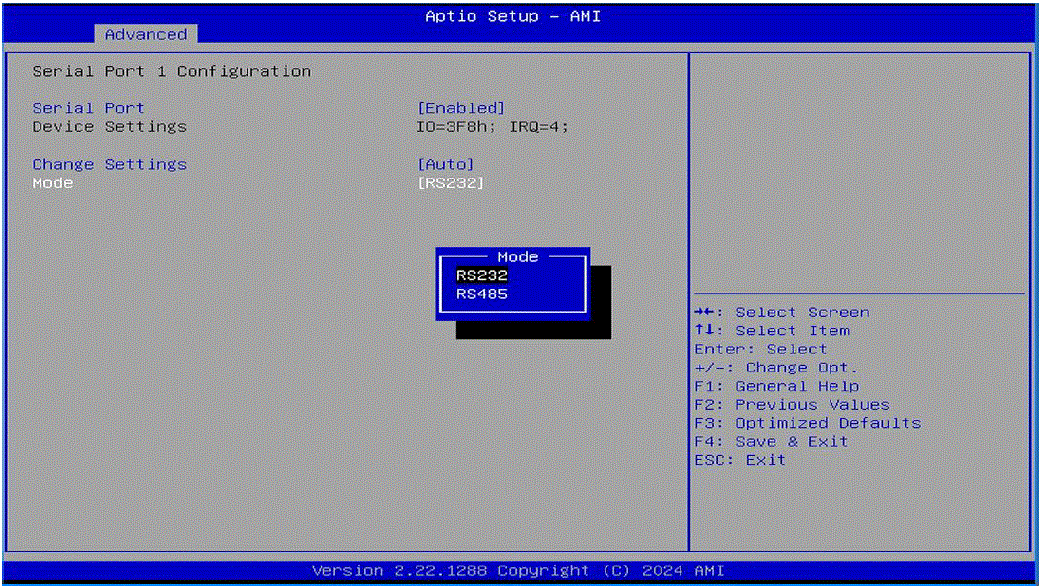
Опис на функцијата за конфигурација на сериски порт:
- Сериско пристаниште: Овозможи COM порт во Овозможено;
- Сериско пристаниште: Оневозможено го затвора COM портот;
- Режим :RS232/RS485 префрлување. (Серискиот порт на матичната плоча треба да се модифицира синхроно, а поставките за серискиот порт на матичната плоча треба детално да се проверат.)
Конфигурација за стартување на BOOT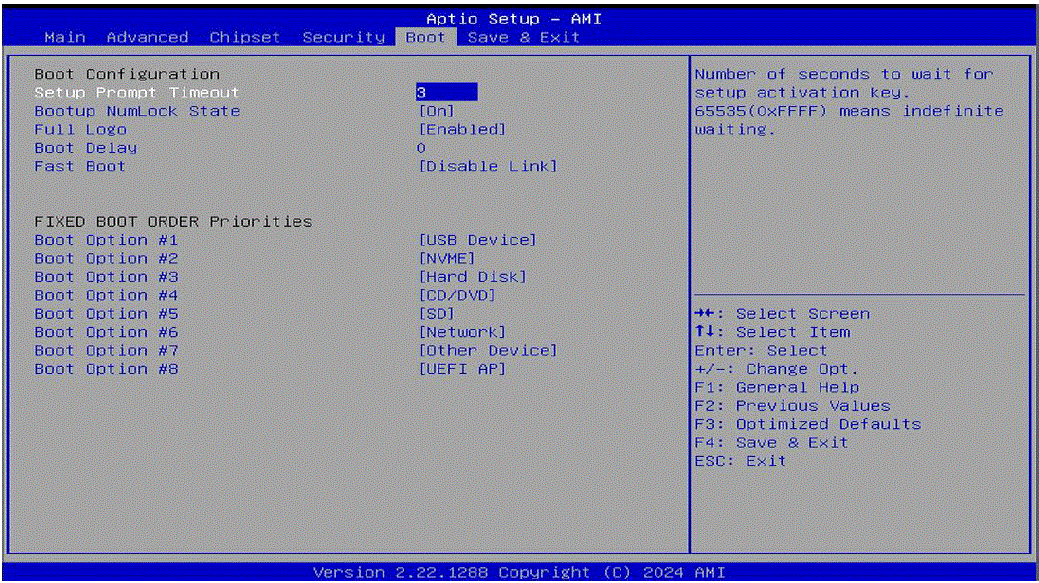
Опис на функцијата за конфигурација на подигање
- Истекување на барањето за поставување: Времетраењето на чекањето на логото кога машината е вклучена, во секунди;
- Состојба на NumLock на подигање: Статусот на нумеричкото копче за заклучување на тастатурата при стартување;
- Тивко подигање: „Овозможено“ го вклучува ЛОГОТО на подигањето, а „Оневозможено“ го исклучува ЛОГОТО на подигањето.
Предупреди
Поставувањето на BIOS-от директно влијае на перформансите на компјутерот. Поставувањето погрешни параметри ќе предизвика оштетување на компјутерот, па дури и нема да може да се вклучи. Ве молиме не ги менувајте поставките на BIOS-от по желба, за да избегнете компјутерот да не може да се користи нормално.
Секојдневна употреба и одржување
- Кога уредот е во нормална употреба, проверете дали работи во средина без вибрации, за да избегнете оштетување на тврдиот диск и внатрешните компоненти.
- При користење на машината, обрнете внимание на температурата на околината помеѓу -10℃ и 50℃.
- Оваа машина користи дисипација на топлината во обвивката. За да се обезбеди ефект на дисипација на топлината на машината, ја препорачуваме. Препорачуваме да ја чистите површината на машината на секои три месеци кога има многу прашина. Се препорачува површината на машината да се чисти еднаш месечно во околината.
- За да се обезбеди ефикасно и сигурно работење на машината, препорачуваме редовно да ја проверувате на секои три месеци и да вршите чистење на дискот и дефрагментација на тврдиот диск.
- Кога го користите внатрешниот отвор на машината, препорачуваме да не ја вклучувате и исклучувате додека е вклучена струјата за да избегнете оштетување од статички електрицитет. Кога машината ќе се соочи со прекин на струјата од причини кои не се човечки, за да се осигурате дека машината работи нормално и сигурно, препорачуваме веднаш да ја исклучите од струја, да ја потврдите стабилноста на електричната мрежа и потоа да ја поврзете со работа;
- Препорачуваме машината да биде наменета за одредена машина и да биде управувана од одредено лице.
Вообичаени дефекти на опремата и методи за нивно решавање
Хардверски дефекти и методи за нивно решавање
Уредот не може да биде опремен со персонал
Причина за неуспех: прекин на струја, дефект на матичната плоча, лабава мемориска картичка итн.
Метод на елиминација:
- Проверете дали адаптерот за напојување работи правилно и дали приклучокот е лабав.
- Проверете дали индикаторската ламба за напојување на матичната плоча е вклучена.
- Затворете го меморискиот модул и проверете дали е безбедно инсталиран.
Дисплејот нема сигнал
Причина за неуспех: Лабав или оштетен кабел за дисплеј.
Метод на елиминација:
- Проверете дали графичката картичка е безбедно приклучена.
- Проверете дали кабелот на мониторот е лабав или оштетен.
- Заменете го кабелот за дисплеј и тестирајте.
Софтверски грешки и методи за нивно решавање
Системот не може да се стартува
Причина за неуспех: Оперативниот систем е оштетен, а водичот за стартување file се губи.
Метод на елиминација:
- Користете алатки за поправка на системот (како што е поправка при стартување на Windows).
- Користете го инсталацискиот диск на системот за повторно да го инсталирате оперативниот систем.
Син екран
Причина за неуспех: конфликт на драјвери, хардверски дефект, проблем со компатибилност на софтвер.
Метод на елиминација:
Проверете го неодамна инсталираниот софтвер и деинсталирајте го софтверот што може да предизвика конфликти.
Системот работи бавно
Причина за неуспех: прекумерна употреба на системски ресурси, малициозен софтвер и премногу фрагменти од тврдиот диск.
Метод на елиминација:
- Користете го менаџерот на задачи за да view користењето на системските ресурси и прекинување на процесите со голема потрошувачка.
- Стартувајте антивирусен софтвер за проверка и чистење на малициозен софтвер.
- Стартувајте ја алатката за дефрагментација на дискот за да го дефрагментирате тврдиот диск.
Апликацијата не може да се стартува
Причина of неуспех: оштетување на софтверот, недостаток на систем files.
Метод на елиминација:
- Повторно инсталирајте ја апликацијата што не може да се стартува.
- Користете систем file алатка за проверка (како што е командата SFC на Windows) за да се поправи системот files.
Услови за гаранција
Гарантниот период на производот е три години. Доколку корисникот има други барања, ќе има предност договорот потпишан од двете страни.
Најчесто поставувани прашања
- П: Кој е гарантниот период за IFC-BOX-NS51?
- A: Гарантниот период на производот е три години. Сите специфични барања треба да бидат наведени во договорот.
- П: Кои оперативни системи се поддржани од IFC-BOX-NS51?
- A: IFC-BOX-NS51 поддржува Windows 10, Windows 11, Linux и други компатибилни оперативни системи.
Документи / ресурси
 |
Вграден компјутер Rusavtomatika IFC-BOX-NS51 [pdf] Упатство за користење IFC-BOX-NS51, IFC-BOX-NS51 Вграден компјутер, IFC-BOX-NS51, Вграден компјутер, Компјутер |